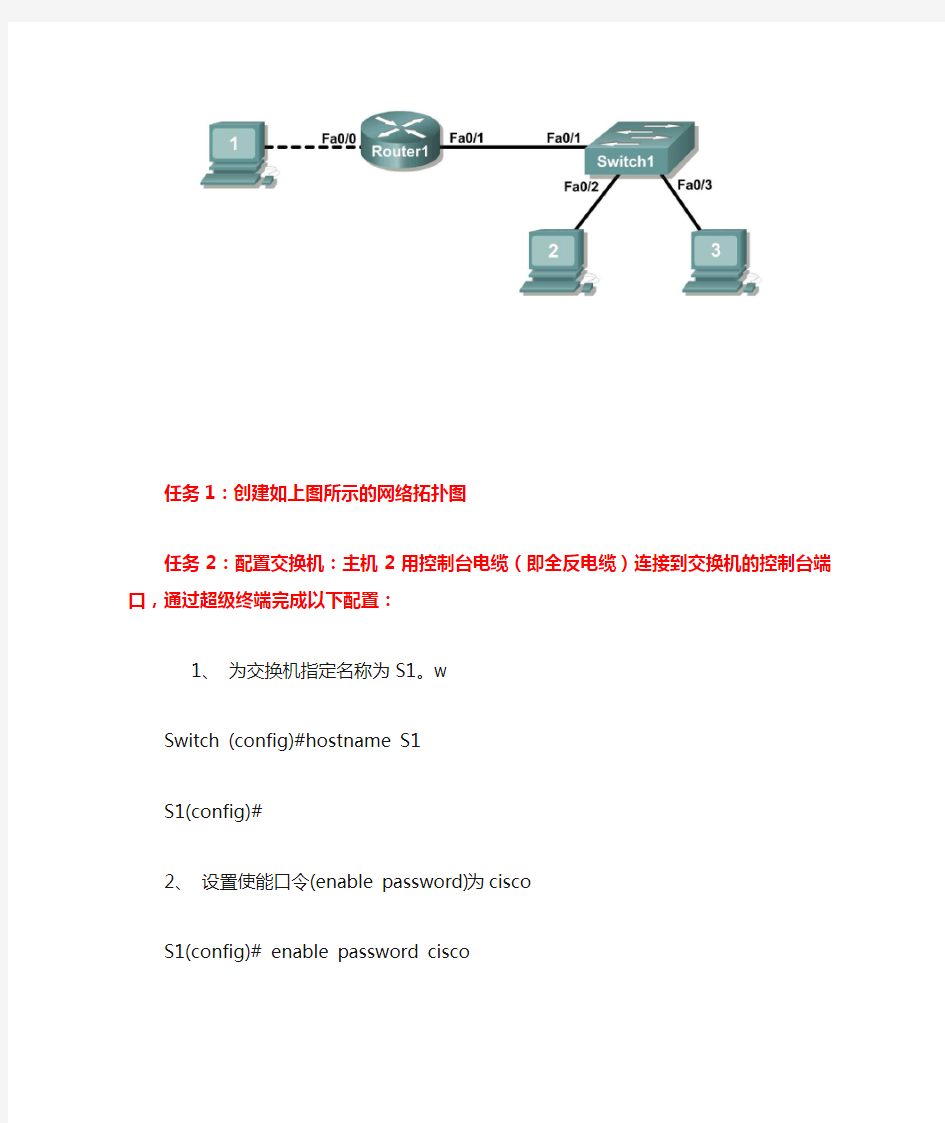
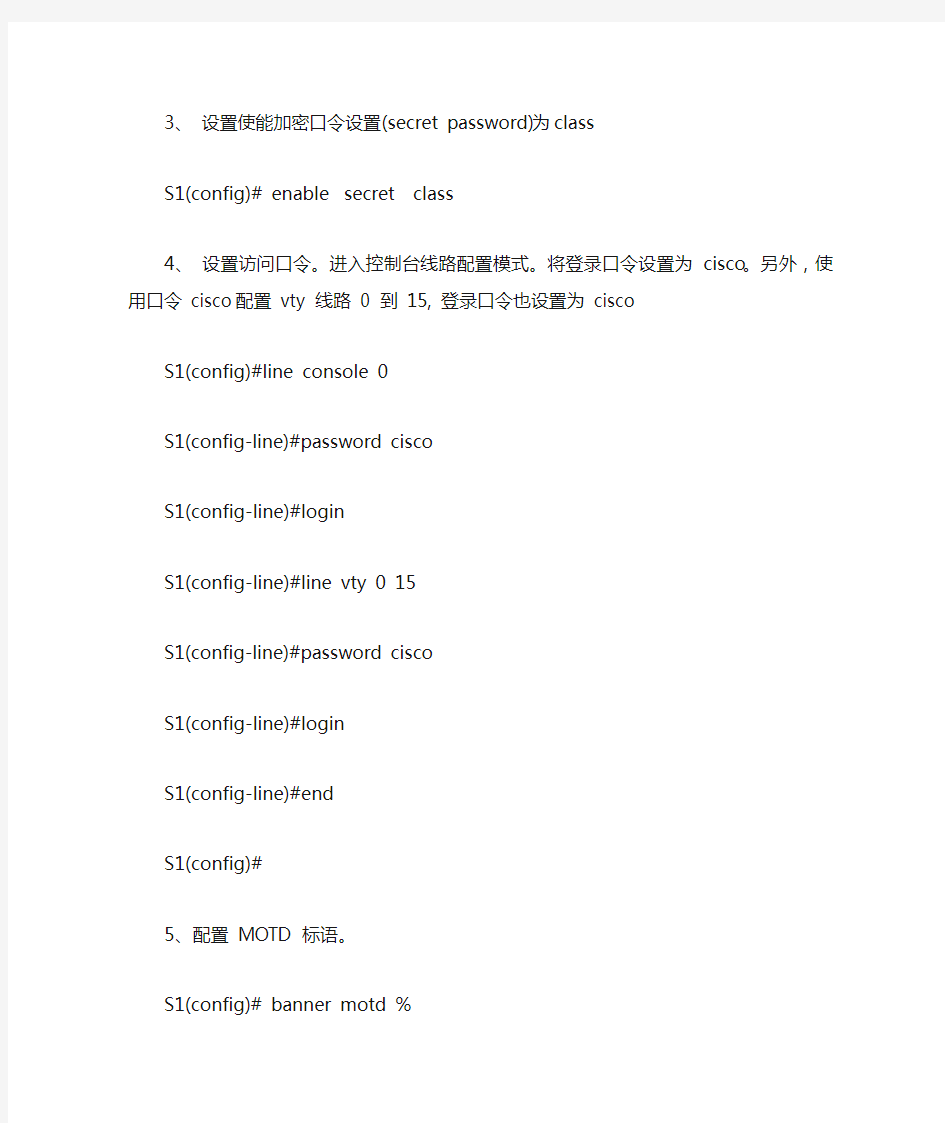
任务1:创建如上图所示的网络拓扑图
任务2:配置交换机:主机2用控制台电缆(即全反电缆)连接到交换机的控制台端口,通过超级终端完成以下配置:
1、为交换机指定名称为S1。w
Switch (config)#hostname S1
S1(config)#
2、设置使能口令(enable password)为cisco
S1(config)# enable password cisco
3、设置使能加密口令设置(secret password)为class
S1(config)# enable secret class
4、设置访问口令。进入控制台线路配置模式。将登录口令设置为 cisco。另外,使
用口令 cisco 配置vty 线路0 到15, 登录口令也设置为 cisco
S1(config)#line console 0
S1(config-line)#password cisco
S1(config-line)#login
S1(config-line)#line vty 0 15
S1(config-line)#password cisco
S1(config-line)#login
S1(config-line)#end
S1(config)#
5、配置MOTD 标语。
S1(config)# banner motd %
Only system administrators of the ABC company are authorized access
%
6、配置接口描述。
在上图所示的网络拓扑中,Router1 连接到Switch1 的Fa0/1 接口。Switch1 的
Fa0/2 接口连接到主机计算机2,其Fa0/3 接口则连接到主机计算机3。
使用接口配置命令description 将这些说明应用到交换机接口上:
S1(config)# interface fa0/1
S1(config-if)# description Connection to Router1
S1(config)# interface fa0/2
S1(config-if)# description Connection to host 2
S1(config)# interface fa0/3
S1(config-if)# description Connection to host 3
S1(config-if)# end
S1#
7、将内存中的配置保存到NVRAM。
S1# copy run start
Destination filename [startup-config]?
Building configuration...
[OK]
S1#
8:查看配置。
S1# show running-config
S1# show startup-config
任务3:配置路由器:主机1用控制台电缆(即全反电缆)连接到交换机的控制台端口,通过超级终端完成跟交换机类似的各种基本配置:
1、为路由器指定名称为R1。
2、设置使能口令(enable password)为cisco
3、设置使能加密口令设置(secret password)为class
4、设置访问口令。进入控制台线路配置模式。将登录口令设置为 cisco。另外,使
用口令 cisco 配置vty 线路0 到15, 登录口令也设置为 cisco
5、配置MOTD 标语为:“Only system administrators of the ABC company are
authorized access”
6、配置接口描述。
在上图所示的网络拓扑中,主机1连接到Router1的Fa0/0,Switch1 连接到的
Router1的Fa0/1 接口。
7、配IP 地址:
给Router1的Fa0/0分配IP地址192.168.1.1,子网掩码为255.255.255.0,Fa0/1分
配IP地址为192.168.2.1, 子网掩码为255.255.255.0
并开启接口。
R1(config)# interface f0/0
R1(config-if)# ip address address mask
R1(config-if)# no shutdown
R1(config-if)#
7、将内存中的配置保存到NVRAM。
8、查看配置。
i任务4:配置主机:
配置主机1的IP地址为:192.168.1.254,子网掩码为255.255.255.0,配置主机2
的IP地址为:192.168.2.254子网掩码为255.255.255.0,配置主机3的IP地址为:
192.168.2.253,子网掩码为255.255.255.0,(自己填写网关)
任务5:测试网络的连通性:
实验四:路由器基本配置 一、实验目的 学习命令行方式配置路由器的基本方法,理解路由器工作原理 二、实验内容 1.路由器配置方式 2.路由器基本配置命令 三、相关知识 路由器常用模式有: ①用户模式:提示符 >,登录路由器时进入该模式,在这个模式下只能查看部分交换机的信息,但不能修改信息。 ②特权模式:提示符 #,该模式是进入各种配置状态的入口,在这个模式下也只能查看路由器的信息,但不能修改。这个模式通常设置密码保护。 ③全局配置模式:提示符 (config)#,可以配置路由器的一些全局性信息,如名字、密码等。 ④接口配置模式:提示符 (config-if)#,可以配置路由器的接口信息。 ⑤路由配置模式:提示符 (config-router)#,可以在路由器上配置路由协议。 ⑥线路配置模式:提示符 (config-line)# ,可以配置路由器连接线路的参数。
conf t 命令是 configure terminal 命令的简写。 interface 命令中需要指明要配置的接口,如:interface e0 表示配置以太网接口e0,interface s0 表示配置串行口s0。 line 命令中需指明要配置的登录线路,如:line console 0 表示配置控制台端口0,line vty 0 4 表示配置远程登录端口0~4。 router 命令中需指明配置的协议类型,如:router rip 表示配置RIP协议。 exit 命令用于退回到上一层模式。Ctrl+Z或end用于从深层模式直接退回特权模式。 logout 命令用于注销,结束会话。 四、实验内容 1、配置路由器名字 路由器的名字用于识别各路由器,默认名为Router。假如把路由器的名字改为R1,可用以下命令: Router(config)#hostname R1 R1(config)# 配置后,路由器的名字会出现在命令提示符前面。 2、设置控制台口令
实验五-静态路由配置
南昌大学实验报告 学生姓名:学号:专业班级: 实验类型:□验证■综合□设计□创新 实验日期:实验成绩: 实验五静态路由配置实训 一、实验目的 ●进一步掌握路由器配置命令的使用 ●熟悉静态路由与默认路由的配置命令 ●熟悉tracert路由跟踪命令 二、实验设备及条件 ●运行Windows 操作系统计算机一台 ●Cisco 1840路由器两台,RJ-45转DB-9反 接线一根,串口线一根 ●超级终端应用程序或Cisco Packet Tracer 软件 三、实验原理 3.1 实训原理 路由器属于网络层设备,能够根据IP包头的信息,选择一条最佳路径,将数据包转发出去,以实现不同网段的主机之间的互相访问。选择最
佳路径的策略即路由算法是路由器的关键所在。 3.1.1 路由器的工作原理 为了完成路由选择工作,在路由器中保存着各种传输路径的相关数据——路由表(Routing Table),供路由选择时使用。打个比方,路由表就像我们平时使用的地图一样,标识着各种路线,路由表中保存着子网的标志信息、网上路由器的个数和下一个路由器的名字等内容。路由表可以是由系统管理员固定设置好的,也可以由系统动态修改,可以由路由器自动调整,也可以由主机控制。 路由表的项目一般含有五个基本字段:目的地址、网络掩码、下一跳地址、接口、度量。在进行路由选择时,路由器按照直接路由->特定主机路由->特定网络路由->默认路由的顺序讲IP 包头与路由表项进行匹配。 -直接路由项是指:该表项的“目的地址” 所在网络与路由器直接相连。 -间接路由项是指:该表项的“目的地址” 所在网络与路由器非直接相连。 -特定主机路由项是指:该表项的“目的地址”字段是某台特定主机的IP地址。
交换机基础配置实验 报告
计算机网络实验报告 学年学期: 班级: 任课教师: 学号: 姓名: 实验一
实验题目:交换机配置基础 实验目的:掌握交换机的管理特性,学会配置交换机的基本方法,熟悉各种视图及常用命令。 实验步骤: 1、通过Console口连接交换机; (1)、搭建实验环境 (2)、创建超级终端 在计算机上点击【开始】—【所有程序】—【附件】—【通讯】— 【超级终端】,设置终端通信参数为:波特率为9600bit/s、8位数据 位、1位停止位、无校验和无流控。 (3)、进入命令行接口视图 给交换机上电(启动交换机),终端上显示交换机自检信息。自检结 束后提示用户键入回车,用户回车后进入用户视图。 (4)、熟悉各类视图 (5)、验证交换机常用配置命令 查看当前设备配置:
实验四路由器基本配置 一、实验目的 1.熟悉路由器开机界面; 2.掌握H3C路由器几种常用配置方法; 3.掌握H3C路由器基本配置命令。 二、实验环境 H3C路由器、标准Console配置线、双绞线、PC。 三、实验内容 1.预备知识 (1)MSR2600-30路由器规格说明 1:电源适配器插座2:电源开关3:千兆以太网接口GE 4:千兆以太网接口GE15:串行配置口CON/AUX6:USB配置口CON 7:USB接口 图A-2MSR26-30后视图
1:SIC接口模块32:SIC接口模块2 3:SIC接口模块14:接地端子 (2)H3C26-30结构 硬件组成: CPU(处理器) RAM(存储正在运行的配置文件、报文缓存) FLASH(负责保存OS的映像和路由器的微码) NVRAM(非易失,相当于硬盘,保存配置件) ROM(加载OS) 接口(完成路由器与其它设备的数据交换)
软件结构: BOOT ROM:主要功能是路由器加电后完成有关初始化工作,并向内存中加入操作系统代码。 COMWARE:华为路由器上运行的软件平台。 2.通过console口配置路由器 (1)搭建环境(类似配置交换机) (2)运行超级终端并设置通讯参数; (3)与路由器连接(按Enter键,将进入路由器视图)
3.路由器的各种视图 视图分类:用户视图、系统视图、路由协议视图、接口视图、用户界面视图。 路由器常用命令视图功能特性列表 视图名称功能提示符进入命令退出命令 系统视图配置系统参数[H3C]用户登录后即进入logout断开与路由器连接 RIP视图配置RIP协议参数[H3C-rip]在系统视图下键入rip quit返回系统视图 同步串口视图配置同步串口参数[H3C-Serial0] 在任意视图下键入 interface serial0 quit返回系统视图 异步串口视图配置异步串口参数[H3C-Async0] 在任意视图下键入 interface async0 quit返回系统视图 AUX接口 视图配置AUX接口参数[H3C-Aux0] 在任意视图下键入 interface aux0 quit返回系统视图 以太网接口 视图配置以太网口参数[H3C-Ethernet0] 在任意视图下键入 interface ethernet0 quit返回系统视图 ACL视图配置访问控制列表规则[H3C-acl-1]在系统视图下键入 acl1 quit返回系统视图 说明: (1)命令行提示符以网络设备名(缺省为H3C)加上各种命令视图名来表示,如“[H3C-rip]”。 (2)各命令根据视图划分,一般情况下,在某一视图下只能执行该视图限定的命令;但对于一些常用的命令,在所有视图下均可执行,这些命令包括:ping、display、debugging、reset、save、interface、logic-channel、controller。 (3)上表中有些视图需要首先启动相应功能,才能进入;有些视图需要首先配置相关限制条件,才能进入。 (4)在所有视图中,使用quit命令返回上一级视图,使用return命令直接返回系统视图。 4.系统的基本配置与管理 (1)路由器的名称配置(在系统视图下) 操作命令 配置路由器的名称sysname sysname
实验三实现VLAN间的通信 一、通过路由器实现vlan间通信(单臂路由) 实验拓扑图 【准备知识】 在路由器与交换机的端口上配置子接口,每个子接口的IP地址是每个VLAN的网关地址(也可以理解为下一跳地址),并在子接口上封装802.1Q协议。也可以封装ISL协议(cisco专用协议,不兼容802.1Q)。 【实验步骤】 1、交换机配置如下: Switch>en Switch#conf t Switch(config)#vlan 2 Switch(config-vlan)#vlan 3 Switch(config-vlan)#exit Switch(config)#int fa0/2 Switch(config-if)#sw ac vlan 2 //switchport access vlan 2的简写,端口fa0/2划到vlan 2中Switch(config-if)#int fa0/3 Switch(config-if)#sw ac vlan 3 Switch(config-if)#exit Switch(config)#int fa0/1 Switch(config-if)#switchport mode trunk //设置f0/1端口为trunk模式 2、路由器配置如下:
Router>en Router#conf t Router(config)#int fa0/0 Router(config-if)#no shutdown Router(config-if)#exit Router(config)#int f0/0.1 Router(config-subif)#encapsulation dot1q 2 //封装协议802.1Q,2为vlan 2 Router(config-subif)#ip address 192.168.1.1 255.255.255.0 Router(config-subif)#exit Router(config)#int f0/0.2 Router(config-subif)#encapsulation dot1q 3 //封装协议802.1Q,3为vlan 3 Router(config-subif)#ip address 192.168.2.1 255.255.255.0 Router(config-subif)#exit Router(config)# 【检测实验结果】 VLAN 2中的pc1能ping 通VLAN 3中的pc2。 二、通过路由器实现跨交换机vlan间通信 实验拓扑图 【实验步骤】 1、交换机BJ上的配置如下: BJ>en BJ#conf t
实验12 静态路由协议和RIP 路由协议设置 一、实验目的 熟悉静态路由和RIP 路由协议的配置原理,掌握它的配置方法。 二、实验内容 创建图1所示拓扑结构并配置路由器,使得各路由器(静态和动态两种)可以相互ping 得通。 三、实验步骤 1、首先按图1连接好路由器 注意:路由器通常通过串行端口连接广域网络,因此路由器通常是DTE 设备,modem 、GV 转换器等等传输设备通常被规定为DCE 。其实对于标准的串行端口,通常从外观就能判断是DTE 还是DCE ,DTE 是针头(俗称公头),DCE 是孔头(俗称母头),这样两种接口才能接在一起。 比如一台路由器,它处于网络的边缘,它有一个S0口需要从另一台路由器中学习到一些参数,具体实施时,我们就不需在这个S0口配“时钟速率”,它从对方学到。这时它就是DTE ,而对方就是DCE (需要配置时钟频率)。 ①添加路由的模块接口,如图2所示。 DTE DCE DTE DCE 图 1 拓扑结构图
图 2 添加路由模块示意图 ②连线的时候注意不同的接口,连线选择DTE线,如图3所示。 图 3 选择连接线示意图 ③设置之前需要打开对应的端口的电源,如图4所示。
图 4 开机示意图 2、根据拓扑图为路由器配置IP 地址,如表1所示。 表 1 IP地址规划表 路由器S0/1/0 S0/1/1 A 172.16.10.1/24 172.16.40.2/24 B 172.16.10.2/24 172.16.20.1/24 C 172.16.30.1/24 172.16.20.2/24 D 172.16.30.2/24 172.16.40.1/24 为各路由器上配置IP地址的命令如下: A(config)# int S0/1/0 A(config-if)#ip address 172.16.10.1 255.255.255.0 A(config-if)#no shutdown A(config)#int S0/1/1 A(config-if)#ip address 172.16.40.2 255.255.255.0 A(config-if)#no shutdown 同样道理同学们配置余下的三个路由器B、C、D。
盛年不重来,一日难再晨。及时宜自勉,岁月不待人。 实验四:交换机基本配置 一、实验项目名称:交换机基本配置。 二、实验环境:与Internet连接的局域网。 三、实验目的和要求: 1.清除交换机的现有配置; 2.检验默认交换机配置; 3.创建基本交换机配置; 4.管理MAC地址表; 5.配置端口安全性。 四、实验过程: 拓扑图 任务1:清除交换机的现有配置 步骤 1. 键入enable 命令进入特权执行模式。 单击S1,然后单击CLI 选项卡。发出enable 命令,进入特权执行模式。
步骤 2. 删除VLAN 数据库信息文件。 VLAN 数据库信息与配置文件分开存储,以vlan.dat 文件名存储在闪存中。要删除VLAN 文件,请发出命令delete flash:vlan.dat 步骤 3. 从NVRAM 删除交换机启动配置文件。 步骤 4. 确认VLAN 信息已删除。 使用show vlan 命令检查是否确实删除了VLAN 配置。 步骤 5. 重新加载交换机。
在特权执行模式提示符下,输入reload 命令开始这一过程。
任务2:检验默认交换机配置 步骤 1. 进入特权模式。 特权模式下,您可以使用全部交换机命令。不过,由于许多特权命令会配置操作参数,因此应使用口令对特权访问加以保护,防止未授权使用。特权命令集不仅包括用户执行模式所包含的那些命令,还包括configure 命令,通过该命令可以访问其余命令模式。 请注意特权执行模式下配置中提示符的变化。 步骤 2. 检查当前交换机配置。 发出show running-config 命令,检查当前的运行配置。
路由器技术实验报告 ------------安徽工业大学计算机与科学技术学院
《路由器技术》实验指导书 一.实验总学时(课外学时/课内学时):22 开实验个数: 7 二.适用专业:计算机专业 三.考核方式及办法:在规定实验时间内完成实验要求,依据实验过程、实验结果和实验报告综合考核。四.配套的实验教材或指导书:自编实验指导书 五. 实验项目: 实验一:Packet Tracer软件使用交换机的配置与管理 (内容一):认识 Packet Tracer软件 Packet Tracher介绍 Packet Tracer 是 Cisco 公司针对CCNA认证开发的一个用来设计、配置和故障排除网络的模拟软件。Packer Tracer 模拟器软件比 Boson 功能强大,比 Dynamips 操作简单,非常适合网络设备初学者使用。学习任务: 1、安装 Packer Tracer; 2、利用一台型号为 2960 的交换机将 2pc机互连组建一个小型局域网; 3、分别设置pc机的ip 地址; 4、验证 pc 机间可以互通。 实验设备: Switch_2960 1 台;PC 2 台;直连线 配置信息: PC1 IP: Submask: Gateway: PC2 IP: Submask::
(内容二):交换机的基本配置与管理 1.实验目标: 掌握交换机基本信息的配置管理。 2.实验背景: 某公司新进一批交换机,在投入网络以后要进行初始配置与管理,你作为网络管理员,对交换机进行基本的配置与管理。 3.技术原理: 交换机的管理方式基本分为两种:带内管理和带外管理。 1.通过交换机的 Console 端口管理交换机属于带外管理;这种管理方式不占用交换机的网络端口,第一次配置交换机必须利用 Console端口进行配置。 2.通过Telnet、拨号等方式属于带内管理。 交换机的命令行操作模式主要包括: 用户模式 Switch> 特权模式 Switch# 全局配置模式 Switch(config)# 端口模式 Switch(config-if)# 4.实验步骤: 新建Packet Tracer 拓扑图 了解交换机命令行 进入特权模式(en) 进入全局配置模式(conf t) 进入交换机端口视图模式(int f0/1) 返回到上级模式(exit) 从全局以下模式返回到特权模式(end) 帮助信息(如、co、copy)
计算机网络实验(4B) 实验名称:路由器的基本操作及静态路由配置实验 实验目的:了解路由器的基本结构,功能,使用环境以及基本参数的配置。 实验要求: 1.配置路由器接口的IP地址。 2.设置静态路由。 3. 测试静态路由:ping IP 地址; trace IP 地址 4.写出实验报告 实验准备知识: 一、实验环境的搭建: ?准备 PC 机 2 台,操作系统为 Windows XP ; ?准备Huawei S2501E 路由器 3 台; ?路由器串口线(2对) ?交叉线(或通过交换机的直连线)网线 2条; ? Console电缆2条。 步骤:del 删除各个路由器原有的路由表 ?第一步:设置Router1 [Quidway]SYSNAME R1 ?[R1] interface Ethernet 0 #设置其IP地址 ?[R1-Ethernet0] ip address 10.0.0.2 255.255.255.0 shutdown undo shutdown #激活此以太网口!!(对此口配置了IP地址后用此命令) #进入串口Serial0视图 ?[R1-Ethernet0] interface serial 0 #设置其IP地址
?[R1-Serial0] ip address 20.1.0.1 255.255.255.0 shutdown undo shutdown #激活此串口!!(对此口配置了IP地址后用此命令) #设置链路层协议为PPP ?[R1-Serial0] link-protocol ppp #进入系统视图 ?[R1-Serial0] quit #添加静态路由 ?[R1] ip route-static 40.1.0.0 255.255.255.0 20.1.0.2 preference 60 ##添加静态路由(R2的以太网接口) [R1] ip route-static 50.1.0.0 255.255.255.0 20.1.0.2 preference 60 #保存路由器设置 ?[R1] save #重启路由器 ?[R1] reboot ?第二步:设置Router2 [Quidway]SYSNAME R2 #进入以太网接口视图: ?[R2] interface Ethernet 0 #设置其IP地址 ?[R2-Ethernet0] ip address 50.1.0.2 255.255.255.0 shutdown undo shutdown #激活此以太网口!!! #进入串口Serial0视图 ?[R2-Ethernet0] interface serial 0 #设置其IP地址 ?[R2-Serial0] ip address 20.1.0.2 255.255.255.0 shutdown undo shutdown #激活此串口!!(对此口配置了IP地址后用此命令) #设置链路层协议为PPP ?[R2-Serial0] link-protocol ppp #进入系统视图 ?[R2-Serial0] quit #进入串口Serial1视图 ?[R2] interface serial 1 #设置其IP地址 ?[R2-Serial1] ip address 30.1.0.1 255.255.255.0 shutdown
实验一交换机基本配置方式实验 一、实验内容:华为3Com Quidway S系列中低端交换机配置方法 二、实验目的:掌握Quidway S系列中低端交换机几种常用配置方法 三、实验环境: 在实验中,我们采用华为3Com Quidway交换机S3026E来组建实验环境。具体实验环境如图所示:用Quidway S3026E随机携带的标准Console线缆的水晶头一端插在交换机的Console口上,另一端的9针接口插在PC机的COM口上,同时,为了实现Telnet配置,用一跟网线的一端连接交换机的以太网口,另一端连接PC机的网口。 S3026E以太网交换机提供24个固定的10/100Base-T以太网端口及2个扩展模块插槽,支持1端口100Base-FX多模模块、1端口100Base-FX单模模块、1端口1000Base-SX模块、1端口1000Base-LX模块、1端口1000Base-T模块、1端口1000Base-ZX模块、1端口1000Base-LX GL模块和堆叠模块。以太网端口支持MDI/MDI-X自适应 四、实验步骤 (一)进入交换机配置视图: 与交换机相同,可以使用两种方式进入路由配置视图: 方式(I):使用console口配置路由器 Console口配置连接较为简单,只需要用专用配置电缆将配置用主机通信串口和路由器的Console口连接起来即可,其配置连接如图1所示: Ethernet 0/1 console 网口 串口 图1 Console口配置交换机 配置时使用Windows操作系统附带的超级终端软件进行命令配置,其具体操作步骤如下: (1)首先启动超级终端,点击windows的开始→程序→附件→通讯→超级终端,启动超级终端; (2)根据提示输入连接描述名称后确定,在选择连接时使用COM1后单击“确定”按钮将弹出如图2所示的端口属性设置窗口,并按照如下参 数设定串口属性后单击“确定”按钮。
路由器基本配置_实验报告 《组网技术》实验报告 姓名学号教学班计算机网络 任课教师王丽娟指导教师王丽娟班主任 2013-6-3 实验地点广西某家具公司机房实验时间 实验项目名称:路由器基本配置 实验目标及要求: 通过CISCO路由器,了解路由器的各个接口的用途、配接方法,路由器配置命令、状态模式的功能,在此基础上通过超级终端完成对路由器的各种基本配置,如:路由器的命名、特权密码的设置、LAN接口的配置、WAN接口的配置、静态路由的配置等等。并用命令保存和查验配置信息。 实验环境及工具: CISCO路由器,PC机,网线,专用电缆(RS232,V35),CONSOLE。 实验内容及过程: 实验内容: 观察CISCO路由器,了解路由器基本知识; 学习电缆连接; 查看CISCO路由器的操作,了解路由器工作原理; 学习基本的路由器配置。 实验步骤: 配置相应的IP参数 打开计算机的“超级终端”程序 此超级终端内输入的命令都是对路由器A的操作,超级终端窗口内所有输出都是路由器A的 输出。 键入“,”列入命令提示。 7-A>? Exec commands: <1-99> Session number to resume access-enable Create a temporary Access-List entry access-profile Apply user-profile to interface clear Reset functions connect Open a terminal connection disable Turn off privileged commands disconnect Disconnect an existing network connection
网络设备模拟器Packet Tracer教程第一章认识Packet Tracer软件 (1) 第二章交换机的基本配置与管理 (2) 第三章交换机的端口配置与管理 (3) 第四章交换机的Telnet远程登陆配置 (5) 第五章交换机的端口聚合配置 (7) 第六章交换机划分Vlan配置 (9) 第七章三层交换机基本配置 (12) 第八章利用三层交换机实现VLAN间路由 (13) 第九章快速生成树配置 (16) 第十章路由器的基本配置 (19) 第十一章路由器单臂路由配置 (21) 第一章认识Packet Tracer软件 Packet Tracher介绍 ●Packet Tracer是Cisco公司针对CCNA认证开发的一个用来设计、配置和故障排 除网络的模拟软件。 ●Packer Tracer模拟器软件比Boson功能强大,比Dynamips操作简单,非常适合 网络设备初学者使用。 学习任务 1、安装Packer Tracer; 2、利用一台型号为2960的交换机将2pc机互连组建一个小型局域网; 3、分别设置pc机的ip地址; 4、验证pc机间可以互通。 实验设备 Switch_2960 1台;PC 2台;直连线 PC1 IP:192.168.1.2 Submask:255.255.255.0 Gateway:192.168.1.1
PC2 IP:192.168.1.3 Submask:255.255.255.0 Gateway:192.168.1.1 PC1 ping PC2 Reply PC2 ping PC1 Reply PC2 ping Gateway Timeout 第二章交换机的基本配置与管理 实验目标 ●掌握交换机基本信息的配置管理。 实验背景 ●某公司新进一批交换机,在投入网络以后要进行初始配置与管理,你作为网络管理 员,对交换机进行基本的配置与管理。 技术原理 ●交换机的管理方式基本分为两种:带内管理和带外管理。 ●通过交换机的Console端口管理交换机属于带外管理;这种管理方式不占用交 换机的网络端口,第一次配置交换机必须利用Console端口进行配置。 ●通过Telnet、拨号等方式属于带内管理。 ●交换机的命令行操作模式主要包括: ●用户模式Switch> ●特权模式Switch# ●全局配置模式Switch(config)# ●端口模式Switch(config-if)# 实验步骤: ●新建Packet Tracer拓扑图 ●了解交换机命令行 ●进入特权模式(en) ●进入全局配置模式(conf t) ●进入交换机端口视图模式(int f0/1) ●返回到上级模式(exit) ●从全局以下模式返回到特权模式(end) ●帮助信息(如? 、co?、copy?) ●命令简写(如 conf t) ●命令自动补全(Tab) ●快捷键(ctrl+c中断测试,ctrl+z退回到特权视图) ●Reload重启。(在特权模式下) ●修改交换机名称(hostname X) 实验设备 Switch_2960 1台;PC 1台;配置线;
静态路由配置实验报告记录
————————————————————————————————作者:————————————————————————————————日期:
三峡大学计算机与信息学院标准实验报告(实验)课程名称计算机网络 三峡大学计算机与信息学院
实验报告 学生姓名:郑国安学号:2010114130 指导教师:马凯 实验地点:电气信息楼实验时间:2013.6.13 一、实验室名称: 二、实验项目名称:静态路由的配置 三、实验学时:2学时 四、实验原理: 路由器属于网络层设备,能够根据IP包头的信息,选择一条最佳路径,将数据包转发出去。实现不同网段的主机之间的互相访问。 路由器是根据路由表进行选路和转发的。而路由表里就是由一条条的路由信息组成。路由表的产生方式一般有3种: 直连路由给路由器接口配置一个IP地址,路由器自动产生本接口IP所在网段的路由信息。 静态路由在拓扑结构简单的网络中,网管员通过手工的方式配置本路由器未知网段的路由信息,从而实现不同网段之间的连接。 五、实验目的:掌握通过静态路由方式实现网络的连通性。 六、实验内容: 假设校园网通过1台路由器连接到校园外的另1台路由器上,现要在路由器上做适当配置,实现校园网内部主机与校园网外部主
机的相互通信。通过软件仿真,实现网络的互连互通,从而实现信息的共享和传递。 七、实验器材(设备、元器件): R2621XM(两台)、Serial DTE线缆(1条)、copper cross-over 线缆(2条)、PC(两台) 八、实验步骤: 打开Cisco Packet Tracer 软件,添加2台Generic路由器和2台Generic主机,用“自动选择连接类型”把设备连接起来,如下实验图,其中PC0、PC1为两台工作站主机,Router1、Router2为两台路由器。 然后按以下步骤完成配置: 步骤1. 在路由器Router1上配置接口的IP地址和串口上的时钟频率。 Router1(config)# Router1(config-if)# ip address 172.16.1.1 255.255.255.0 Router1(config-if)# no shutdown Router1(config)# interface serial 1/0
实验四交换机中 VLAN 的基本配置实验报告 一、实验目的及要求 (一)实验目的 1.理解虚拟 LAN(VLAN)基本配置; 2.掌握一般交换机按端口划分 VLAN 的配置方法; 3.掌握 Tag VLAN 配置方法。 (二)实验要求 按要求完成命令操作使用,将结果和分析记录在实验报告中。 二、实验设备及软件 Packet tracer,计算机; 三、实验原理 VLAN(Virtual Local Area Network)即虚拟局域网,是一种通过将局域网内的设备逻辑地而不是物理地划分成一个个网段从而实现虚拟工作组的新兴技术。IEEE于1999年颁布了用以标准化VLAN实现方案的802.1Q协议标准草案。 VLAN技术允许网络管理者将一个物理的LAN逻辑地划分成不同的广播域(或称虚拟LAN,即VLAN),每一个VLAN都包含一组有着相同需求的计算机工作站,与物理上形成的LAN有着相同的属性。但由于它是逻辑地而不是物理地划分,所以同一个VLAN内的各个工作站无须被放置在同一个物理空间里,即这些工作站不一定属于同一个物理LAN网段。一个VLAN内部的广播和单播流量都不会转发到其他VLAN中,即使是两台计算机有着同样的网段,但是它们却没有相同的VLAN号,它们各自的广播流也不会相互转发,从而有助于控制流量、减少设备投资、简化网络管理、提高网络的安全性。 四、实验步骤 1.新建Packet Tracer 拓扑图:
2.划分VLAN;将端口划分到相应VLAN 中;设置Tag VLAN Trunk 属性;PC1 IP: 192.168.1.2 Submark: 255.255.255.0 Gateway: 192.168.1.1 PC2 IP: 192.168.1.3 Submark: 255.255.255.0 Gateway: 192.168.1.1 PC3 IP: 192.168.1.4 Submark: 255.255.255.0 Gateway: 192.168.1.1 PC4 IP: 192.168.1.5 Submark: 255.255.255.0 Gateway: 192.168.1.1 Switch1 Switch>en Switch#conf t Switch(config)#vlan 2 Switch(config-vlan)#exit Switch(config)#vlan 3 Switch(config-vlan)#exit Switch(config)#inter fa 0/2 Switch(config-if)#switch access vlan 2
上机报告 姓名学号专业 班级 计科普1002 课程 名称 网络系统集成 指导教师机房 名称 (I520) 上机 日期 2012 年10 月26 日 上机项目名称实验三:路由器基本配置 上机步骤及内容: 实验目的 1.使用路由器配置静态路由、RIP协议、OSPF协议。掌握使用相应协议实现路由选择的方法。 2.通过在路由器上使用相关的检查和排错命令学习如何维护和分析RIP协议、OSPF 协议。 3.通过RIPv1和RIPv2配置过程的不同体会两者在实际使用上的差别。 实验要求 1.在路由器上配置静态路由、缺省路由; 2.配置RIP协议;配置OSPF协议; 3.掌握路由器接口配置,测试网络连通性; 4.理解每一步实验的作用,把实验的每一步所完成的任务详细地叙述清楚,并记录在实验报告上; 5.实验结束后上缴实验报告 实验仪器设备和材料清单 1.具备两个以太网端口的路由器三台,交换机两台; 2.两台具备以太网接口的PC机,分别连接路由器的内外网口,路由器端口、PC的IP地址可自己分配和设置 3.路由器拓扑结构成环状或线性连接; 4. 实验组网图。
图实验组网图 实验内容 1.完成路由器的基本端口配置,静态路由,缺省路由配置; 2.RIPv2协议配置; 3. OSPF协议配置; 4.通过在路由器上使用相关的检查和排错命令学习如何维护和分析RIP协议、OSPF 协议。 实验步骤 1.作路由器的端口IP地址配置,代码如下: 路由器r1 [H3C]sysname r1 [r1]int e0/1 [r1-Ethernet0/1]ip add 24 [r1-Ethernet0/1] %Oct 28 16:55:42:805 2012 r1 IFNET/4/UPDOWN: Line protocol on the interface Ethernet0/1 is UP [r1-Ethernet0/1]int e0/0 [r1-Ethernet0/0]ip add 24 路由器r2 [H3C]sysname r2 [r2]int e0/1 [r2-Ethernet0/1]ip add 24 [r2-Ethernet0/1] %Oct 28 16:40:33:465 2012 r2 IFNET/4/UPDOWN: Line protocol on the interface Ethernet0/1 is UP [r2-Ethernet0/1]int e0/0
路由器静态路由配置 实验目标: 掌握静态路由的配置方法和技巧; 掌握通过静态路由方式实现网络的连通性; 熟悉广域网线缆的连接方式; 实验背景: 学校有新旧两个校区,每个校区是一个独立的局域网,为了使新旧校区能够正常相互通讯,共享资源。每个校区出口利用一台路由器进行连接,两台路由器间学校申请了一条2M的DDN专线进行相连,要求你做适当配置实现两个校区间的正常相互访问。 技术原理 路由器属于网路层设备,能够根据IP包头的信息,选择一条最佳路径,将数据包转发出去。实现不同网段的主机之间的互相访问。路由器是根据路由表进行选路和转发的。而路由表里就是由一条条路由信息组成。 生成路由表主要有两种方法:手工配置和动态配置,即静态路由协议配置和动态路由协议配置。 静态路由是指由网络管理员手工配置的路由信息。 静态路由除了具有简单、高效、可靠的优点外,它的另一个好处是网络安全保密性高。 缺省路由可以看作是静态路由的一种特殊情况。当数据在查找路由表时,没有找到和目标相匹配的路由表项时,为数据指定的路由。 实验步骤 新建packet tracer 拓扑图(如图):两台Router-Pt路由器、2台2960交换机、 两台PC。 (1)在路由器R1、R2上配置接口的IP地址和R1串口上的时钟频率; (2)查看路由器生成的直连路由; (3)在路由器R1、R2上配置静态路由; (4)验证R1、R2上的静态路由配置; (5)将PC1、PC2主机默认网关分别设置为与路由器接口F1/0 IP地址。 (6)PC1、PC2主机之间可以互相通信;
配置命令参考: 1、进入路由器1命令行: Router>en 进入特权视图 Router#conf t 进入全局配置视图 Router(config)#hostname R1 设置路由器名字为R1 R1(config)#int fa 1/0 进入路由器fa 1/0端口 R1(config-if)#no shutdown 开启物理状态 R1(config-if)#ip address 192.168.1.1 255.255.255.0 设置IP地址为主 机1的默认网关R1(config-if)#exit 退出 R1(config)#int serial 2/0 进入高速同步串口2/0端口 R1(config)#no shut R1(config-if)#ip address 192.168.3.1 255.255.255.0 配置serial 2/0 IP地址和子网掩 码 R1(config-if)#clock rate 64000 设置时钟频率, 必须配置时钟才可通信R1(config-if)#end 退出到用户视图 2、进入路由器2命令行: Router>en 进入特权视图 Router#conf t 进入全局视图 Router(config)#hostname R2 R2(config)#int fa 1/0 进入fa 1/0端口
实验三 交换机基本配置及交换机端口配置(3学时) 一、 实验目的: 1. 熟悉并掌握交换机的命令行视图。 2. 要求熟练掌握交换机的基本配置方法,能完成日常管理网络或配置网络 中有关交换机端口的常用配置,并逐步熟悉交换机端口的基本信息。 3. 掌握用console 端口配置交换机的方法。 4. 掌握在交换机端口视图下对交换机的端口的各参数进行配置和管理。 二、 实验设备: 1. 交换机 2. 计算机、网卡 3. 网线 4. 串口线 三、 实验内容及实验步骤: (一) 交换机的初步认识 Quidway S3526 以太网交换机是华为公司推出的盒式L2/L3 层线速以太网交换产品。 图1 Quidway S3526交换机外观
图2 S3526 交换机交流机箱后面板示意图 图3 S3526 交换机直流机箱后面板示意图表1 S3526 交换机前面板指示灯 表2 配置口(Console)属性
(二) 交换机的电缆连接(通过Console 口搭建本地配置环境) 【备注】:交换机的配置环境可通过Console 口搭建本地配置环境、通过Telnet 搭建配置环境、通过Modem 拨号搭建配置环境(参见S3500操作手册1入门操作.PDF 文档说明,本实验主要通过Console 口搭建本地配置环境) 需要连接3根线:①电源线;② 网线;③配置电缆。如图连接方式: (三) 交换机的启动 ①电源线 连接到插座 连接到交换机电源插口
1.点击“开始”-“程序”-“附件”-“通讯”-“超级终端”进行交换机的连接与串口参数设置: 图5 超级终端连接说明界面 图6 超级终端连接使用串口设置
路由器的基本配置实验 一、实验目的 掌握路由器上各种口令的配置 掌握路由器上接口的配置 掌握Cisco路由器的配置对话即SETUP模式的使用 二、实验仪器及环境 Cisco 2600系列的路由器的f0/0与HUB相连,控制口通过反接线,反接线的另一端连接RJ-45到DB9转换器,再与控制台的COM口相连,控制台上带超级终端仿真软件 三、实验内容 ?对路由器进行基本的配置 ?配置路由器的各种密码 ?配置路由器的各个接口,设置PC机,使其能远程登录到路由器 ?使用查看命令查看配置的变化 ?使用Setup对话框模式对路由器进行基本的配置。 四、配置的参数要求 ?路由器的主机名为:R_A ?路由器的登录提示信息为:welcome ?路由器的enable password为:net ?路由器的enable secret为:student ?路由器的控制终端密码、虚拟终端密码均为:network ?路由器中快速以太网F0/0端口(IP地址为192.168.1.1,子网掩码为255.255.255.0) ?路由器中S0/0端口(IP地址为192.168.3.1,子网掩码为255.255.255.0),并且S0/0口充当了DCE端 PC的IP地址为192.168.1.10 子网掩码为:255.255.255.0 缺省网关为:192.168.1.1 五、实验步骤 1:配置路由器的全局参数 Router> //用户模式提示符
Router>enable //进入特权模式 Router# //特权模式提示符 router#config terminal //进入全局配置模式 router(config) # //全局配置模式提示符 router(config) #hostnam e R_A //配置路由器的名称为R_A R_A (config) # banner motd #welcome# //配置路由器的登录提示信息为welcome 2:配置路由器的enable口令 R_A> //用户执行模式提示符 R_A>enable //进入特权模式 R_A# //特权模式提示符 R_A# configure terminal //进入全局配置模式 R_A(config)# //全局配置模式提示符 R_A(config)#enable password net //设置enable password 为net R_A(config)#enable secret student //设置enable secret 为student R_A(config)#exit //回到上一级模式 R_A # //特权模式提示符 R_A #show running-config //查看正在运行的配置文件,请注意“enable password”与“enable secret”在配置文件中的区别 R_A #copy running-config startup-config //把正在运行的配置文件备份到NVRAM中3:配置路由器的控制终端密码 ?控制终端密码是用户通过交换机的console端口访问交换机时需要输入的密码。其配置过程如下: ?R_A> //用户执行模式提示符 ?R_A>enable //进入特权模式 ?R_A# //特权模式提示符 ?R_A# configure terminal //进入全局配置模式 ?R_A(config)# //全局配置模式提示符 ?R_A(config)#line console 0 //进入line子模式 ?R_A(config-line)#login //设置登录 ?R_A(config-line)#password network //设置控制终端密码为network ?R_A(config-line)#ctrl+Z //返回到特权模式 ?R_A# //特权模式提示符 ?R_A#show running-config //查看正在运行的配置文件 ?R_A#copy running-config startup-config //把正在运行的配置文件备份到NVRAM中 ?4:配置路由器的虚拟终端(vty)密码 ?VTY密码是用户通过虚拟终端(telnet)访问交换机时需要输入的密码。其配置过程如下: ?R_A> //用户执行模式提示符 ?R_A>enable //进入特权模式 ?R_A# //特权模式提示符 ?R_A# configure terminal //进入全局配置模式 ?R_A(config)# //全局配置模式提示符 ?R_A(config)#line vty 0 5 //配置VTY0到VTY5的密码